Hoe u een verwijderd, beschadigd of niet-opgeslagen PDF-bestand kunt herstellen
PDF is een draagbaar documentformaat. Het wordt gebruikt voor twee belangrijke doeleinden: lezers moeten een PDF op elke hardware of elk platform kunnen openen; en waar u een PDF ook opent, de lay-out moet er hetzelfde uitzien. Deze functies maken PDF's zeer populair voor een enorm scala aan toepassingen. U kunt echter belangrijke PDF-bestanden verliezen door onbedoeld verwijderen, corruptie of beschadiging. Deze handleiding legt uit hoe verwijderde PDF-bestanden te herstellen op pc en Mac.
PAGINA-INHOUD:
Deel 1: De ultieme manier om verwijderde PDF-bestanden te herstellen zonder back-up
Apeaksoft Data Recovery is de eenvoudigste optie om verwijderde PDF-bestanden te herstellen als u geen back-up van uw gegevens hebt gemaakt. Het kan uw interne of externe schijf scannen en zoeken naar verwijderde PDF-bestanden. Bovendien is de gebruiksvriendelijke interface gemakkelijk te navigeren.
De gemakkelijkste manier om verwijderde PDF-bestanden te herstellen zonder back-up
- Herstel verwijderde, beschadigde of niet-opgeslagen PDF-bestanden.
- Zoek zoveel mogelijk verwijderde PDF-bestanden.
- Herstel harde schijven, flash drives, geheugenkaarten, etc.
- Zorg voor een hoog succespercentage.
- Compatibel met Windows 11/10/8/7/XP/Vista en macOS 10.7 of hoger.
Veilige download
Veilige download

Hoe verwijderde PDF-bestanden herstellen zonder back-up
Stap 1. Scan uw schijf
Start de beste PDF-hersteltool nadat u deze op uw computer hebt geïnstalleerd. Ga naar de Harde schijf herstel Tab en selecteer de schijf waarop uw PDF's waren opgeslagen voordat ze werden verwijderd. Als uw PDF's van een externe schijf worden verwijderd, sluit u deze aan op uw computer en gaat u naar USB/SD-kaart Herstel. Klik op de Start scannen om uw schijf te scannen.

Stap 2. Voorbeeld van verwijderde PDF's
Zodra de scan is voltooid, schakelt u over naar de Type lijst tab en kies Document. Zoek vervolgens snel de PDF-bestanden met de Filter en Zoeken kenmerken.

Stap 3. Herstel verwijderde PDF's
Selecteer alle PDF-bestanden die u wilt herstellen en klik op Herstellen Knop. Stel een uitvoermap in en bevestig het herstellen van de PDF. U kunt beter een andere locatie selecteren dan de oorspronkelijke map.

Deel 2: Hoe u verwijderde PDF-bestanden uit de bestandsgeschiedenis op een pc kunt herstellen
Nadat u een PDF hebt verwijderd, kunt u deze snel terugvinden in de Prullenbak en direct herstellen. Deze methode is echter niet beschikbaar voor beschadigde of niet-opgeslagen PDF-bestanden. De beste optie is om een verwijderd of beschadigd PDF-bestand in Windows 10 te herstellen vanaf een back-up. Uiteraard is hiervoor wel de Windows Bestandsgeschiedenis-functie ingeschakeld.
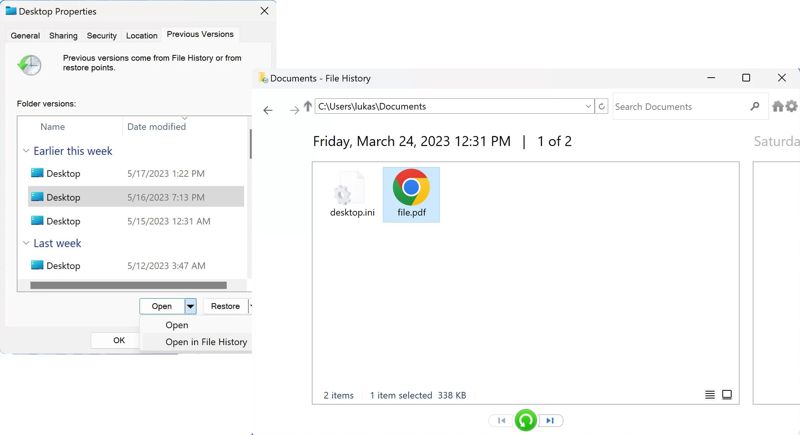
Stap 1. Open een Verkenner-venster en zoek de map waarin u uw PDF-bestand hebt opgeslagen.
Stap 2. Klik met de rechtermuisknop op de map en kies Aanbod.
Stap 3. Selecteer een geschikte versie van de lijst, klik op de pijl-omlaag naast de Open knop en kies Openen in Bestandsgeschiedenis.
Stap 4. Selecteer de verwijderde of beschadigde PDF en klik op de herstellen knop.
Stap 5. Ga terug naar de map en controleer het herstelde PDF-bestand.
Deel 3: Hoe verwijderde PDF-bestanden uit een Mac-back-up te halen
Als u een MacBook gebruikt, kunt u met de ingebouwde Time Machine-functie: een back-up maken van Mac en een verwijderd PDF-bestand herstellen. Uiteraard is een back-up van je Mac wel een vereiste. Hier zijn de stappen om je PDF te herstellen.
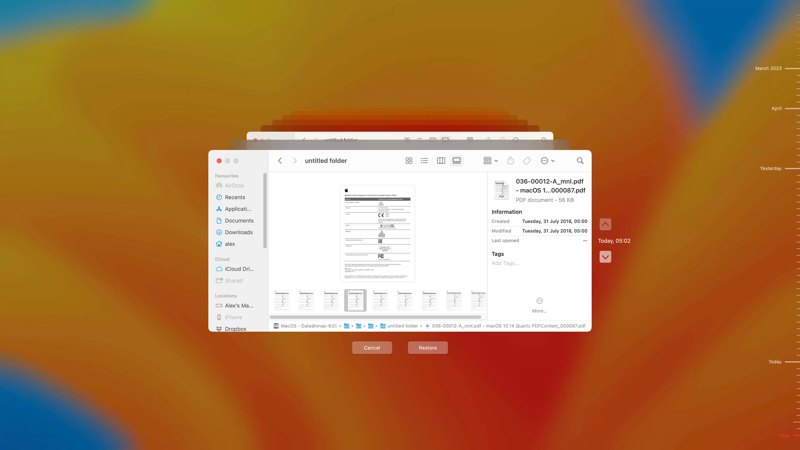
Stap 1. Sluit uw back-upopslagmedium aan op uw Mac als u een externe schijf gebruikt om een back-up van uw apparaat te maken.
Stap 2. Open de Finder-app in uw Dock-balk en navigeer naar de map waarin het gewenste PDF-bestand is opgeslagen.
Stap 3. Klik op de tijd Machine knop op het bovenste lint en kies Blader door Time Machine-back-ups.
Stap 4. Zoek de verwijderde of beschadigde PDF met behulp van de pijltje omhoog en pijl naar beneden knoppen.
Stap 5. Selecteer vervolgens het gewenste PDF-bestand en klik op de herstellen knop om een verwijderd PDF-bestand op Mac te herstellen.
Deel 4: Een beschadigd PDF-bestand online herstellen
Een andere optie om een beschadigd PDF-bestand te repareren is een online PDF-toolkit. Hiermee kunt u het PDF-bestand uploaden, online repareren en vervolgens het resultaat downloaden. Houd er rekening mee dat de kans op succes laag is en varieert, afhankelijk van de staat van uw bestand.

Stap 1. Ga naar een PDF-reparatietool in een browser.
Stap 2. Klik op de Selecteer PDF Klik op de knop Bestand om het beschadigde bestand te uploaden.
Stap 3. Klik op de PDF repareren om met repareren te beginnen.
Stap 4. Zodra het klaar is, downloadt u het resultaat.
Opmerking: Sommige online tools voegen watermerken toe na het herstellen van beschadigde PDF's. Bovendien kun je beter een betrouwbare tool zoeken om gegevensverlies te voorkomen.
Conclusie
Deze gids laat vier manieren zien om herstel verwijderde pdf-bestanden Op uw computer of externe schijf. Met de ingebouwde back-up- en herstelfuncties, zoals Bestandsgeschiedenis en Time Machine, kunt u PDF-bestanden snel herstellen. Bovendien kunt u een online PDF-herstelservice proberen om uw documenten te herstellen. Apeaksoft Data Recovery is de beste optie als u geen back-up hebt. Heeft u nog andere vragen? Schrijf ze dan onder dit bericht.
Gerelateerde artikelen
Volg onze stapsgewijze handleiding om uw iPod met iTunes te synchroniseren met een kabel of draadloos, inclusief muziek, bestanden, documenten en apps.
Onze gids laat vier methoden zien waarmee u effectief verwijderde Snapchat-video's van uw iPhone of Android-telefoon kunt herstellen.
U kunt een stapsgewijze handleiding leren om effectief verwijderde Blink-video's te herstellen van uw Blink-cloudopslag of uw lokale opslag.
Maak je geen zorgen als je per ongeluk foto's van je iPhone verwijdert. Dit artikel biedt 6 manieren om eenvoudig verwijderde foto's van je iPhone te herstellen.

